Os aplicativos para Android serão impressionantes em Chromebooks ... Assim que os Kinks forem lançados, os

Android chegarão aos Chromebooks, e o ASUS Chromebook Flip será o primeiro dispositivo a ter uma ideia do que está acontecendo ser como. Faz sentido, na verdade, é um laptop ultraportátil conversível que faz muito trabalho com e sem o teclado. A questão real, no entanto, é quão prático é isso?
Antes de entrarmos nisso, definitivamente vale a pena mencionar que isso está atingindo o canal de desenvolvimento do Chrome OS - isso significa que se você não gosta de viver no limite, você não verá esta atualização no seu Flip. Aqui está como habilitar o canal dev se você não estiver nele.
Com isso fora do caminho, vamos dar uma olhada mais de perto.
Como ativar os aplicativos Android no ASUS Chromebook Flip
Se você Se quiser dar uma chance a si mesmo, primeiro você precisa estar no último lançamento do Dev Channel. Se você já está lá, então há apenas um pequeno botão que você precisa ajustar primeiro.
Primeiro, vá para o menu Configurações do seu flip clicando (ou tocando!) Na bandeja de status no canto inferior direito. . De lá, basta tocar ou clicar em "Configurações".
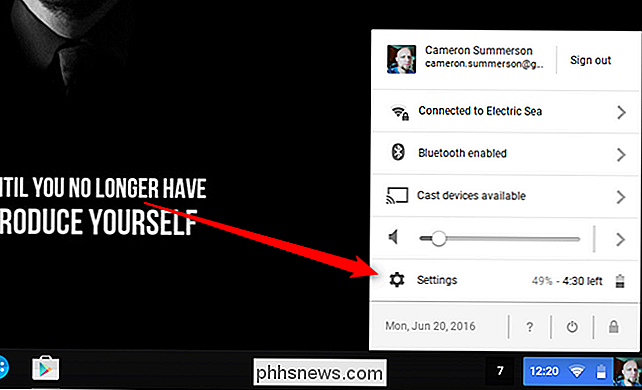
Apenas um pouco abaixo da tela, há uma opção para "Android Apps" com uma pequena caixa de seleção. Toque no carinha e você estará no caminho.
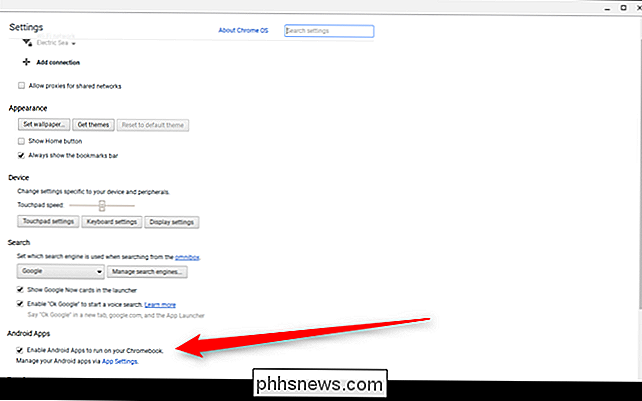
O Google Play será iniciado e guiará você por uma configuração semelhante à dos dispositivos Android, o que levará alguns minutos. É isso aí, você está dentro
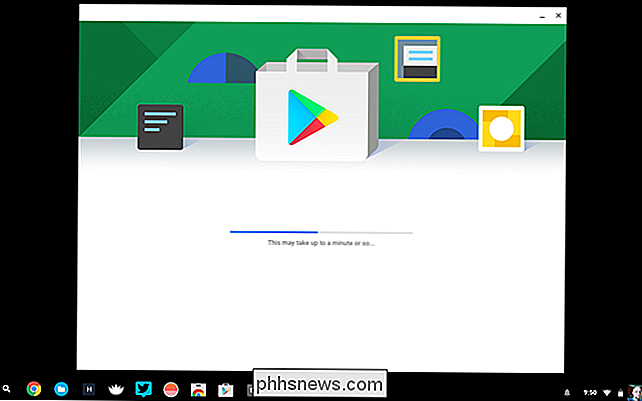
O que esperar dos aplicativos Android no Chrome OS
Essa é realmente a questão, não é? Em suma, bem, você pode esperar aplicativos para Android. Como isso é basicamente apenas o Android rodando dentro do Chrome OS em seu próprio ambiente de janela, ele se sente virtualmente idêntico ao “real”. Porque, você sabe, é o o verdadeiro.
Ao ativar os aplicativos para Android no seu Chromebook, um ícone da Play Store será fixado na prateleira. Assim como no Android, é aqui que você obterá todos os seus aplicativos para Android. Parece idêntico à Play Store em todos os outros dispositivos Android, portanto, se você já é um usuário Android, saberá exatamente o que fazer aqui.
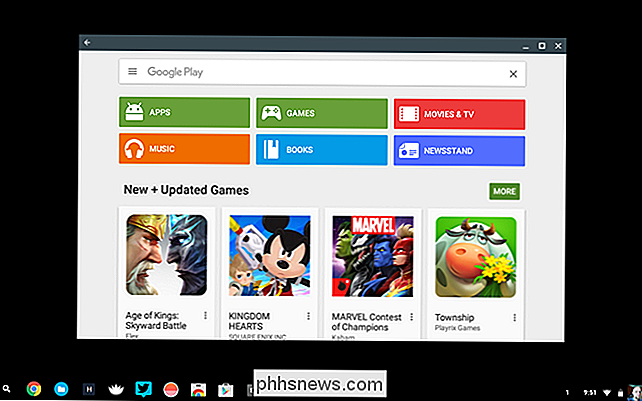
A instalação de aplicativos foi rápida e indolor na minha experiência, e a transição entre Os aplicativos para Android e Chrome são surpreendentemente fáceis. Ainda assim, há uma certa desconexão dentro do sistema operacional, como quando se tenta encontrar aplicativos para Android. Todos eles aparecem na bandeja do aplicativo, assim como os aplicativos do Chrome OS, mas não há como saber o que é o Android e o que é o Chrome, especialmente se os dois aplicativos tiverem o mesmo ícone. Por exemplo, o Gmail usa o mesmo ícone no Chrome OS e no Android, portanto, quando você pesquisa por ele, é um jogo de adivinhação sobre o que você vai abrir.
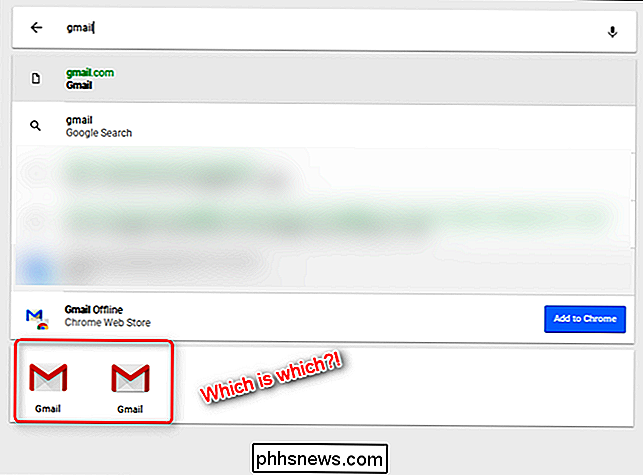
Dito isso, há uma maneira fácil de acessar todos do seu aplicativo Android em um único local: uma bandeja de aplicativos dedicada. Estou usando o App Swap e tenho ele preso na prateleira. Um toque e todos os meus aplicativos para Android estão na frente e no centro. Ainda assim, essa é uma solução de reflexão posterior que eu gostaria de ver internamente no endereço do Google - mesmo que seja apenas lançando um pequeno selo do Android no próprio ícone ou uma pasta do Android dentro da bandeja principal do aplicativo. Ou ambos!
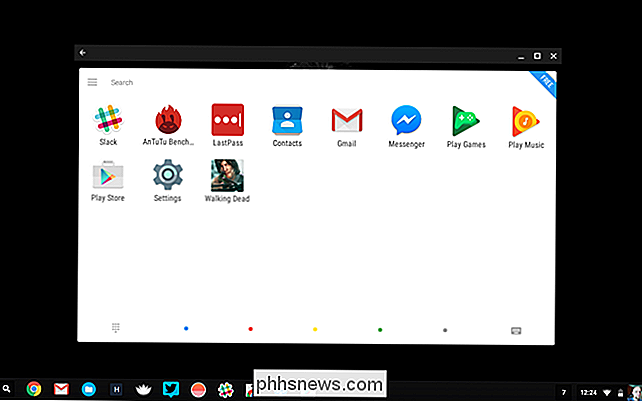
Mas, no geral, fiquei muito impressionado com a forma como os aplicativos para Android estão funcionando no Chrome OS. Descobri que aplicativos como o Gmail e o Slack são, na verdade, melhores do que seus correspondentes da Web, e posso me ver usando-os com mais frequência do que a Web neste momento. Além disso, aplicativos que podem ser usados sobre outros aplicativos, como o LastPass e o Facebook Messenger, funcionam perfeitamente , o que realmente me surpreendeu um pouco. Jogos, benchmarks e similares rodaram surpreendentemente bem. A experiência geral tem sido em grande parte sólida.
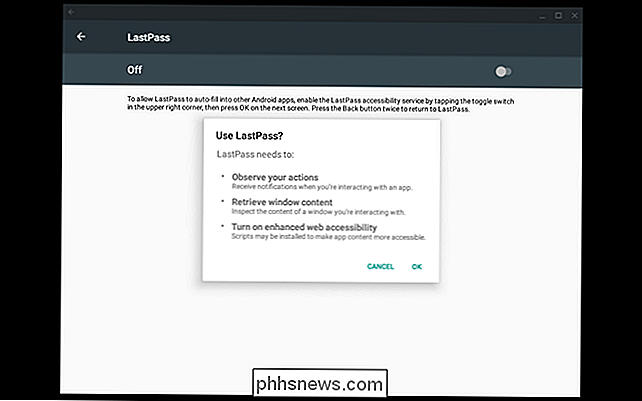
Ainda assim, não é sem seus bugs. Os aplicativos para Android ainda não estão cientes da prateleira do Chrome OS, por isso, muitas vezes atraem por trás dele (especialmente quando maximizados). A ocultação automática da prateleira do Google Chrome ajudará nisso, mas ainda é um problema que eu não queria que fosse abordado. Além disso, no próprio Flip, toda a experiência Android morrerá apenas quando a tampa tiver sido fechada e aberta - uma reinicialização é geralmente necessária para que tudo volte a funcionar novamente.
Nessa mesma linha, a mudança do modo laptop para o modo tablet também mostrou seu quinhão de problemas, principalmente porque, quando no modo tablet, todos os aplicativos são forçados a tela cheia. Alguns aplicativos para Android agem de forma estranha quando isso acontece. Mas é difícil ser indeciso quando estou testando de bom grado e conscientemente essas coisas no que é essencialmente um ambiente beta, já que estou rodando no canal Dev do Chrome OS. Pois o que é - uma implementação inicial - é muito impressionante.
Até agora, eu realmente gosto do que estou vendo de aplicativos Android no Chrome OS. Faz muito sentido para mim em dispositivos como o Flip, mas eu sinto que haverá uma desconexão muito maior com algo que não pode ser transformado em um tablet, como o Chromebook Pixel. E provavelmente será ainda mais difícil em dispositivos sem toque, já que a maioria dos aplicativos para Android não são realmente otimizados para interação com mouse e teclado. De qualquer forma, este é definitivamente um passo na direção certa para o Chrome OS.

Como baixar imagens do Spotlight / Bloqueio do Windows 10
Se você estiver usando o Windows 10, provavelmente já notou que a tela de bloqueio geralmente exibe uma imagem de fundo realmente legal que é automaticamente escolhida no Bing e automaticamente dimensionada para a tela da área de trabalho. Se você tiver um monitor de alta resolução, o recurso funciona especialmente bem.Em um

Por que não posso copiar arquivos grandes para meu pendrive de alta capacidade?
Você tem uma nova unidade flash de alta capacidade que pode armazenar mais do que o disco rígido de seus três primeiros computadores combinado, mas quando você vai copiar um arquivo grande, você nega. O que da? Continue lendo enquanto mostramos como resolver suas frustrações com a unidade flash Prezado usuário, Comprei recentemente uma unidade flash USB de 64 GB, conectei-a ao computador e comecei a copiar alguns arquivos nela queria transferir para outro computador.

![Ação de Graças: Baixe o WinX DVD Ripper Platinum Licença Completa Gratuita [Sponsored]](http://phhsnews.com/img/how-to-2018/thanksgiving-giveaway-download-winx-dvd-ripper-platinum-full-license-for-free.jpg)

